
پنل History ، کارهای انجام شده به وسیلهی کاربر را در خود ضبط کرده و امکان لغو عمل یا رفتن به مراحل قبلی را به کاربر میدهد. برای مشاهدهی این پنل کافیست که به پنجره Window مراجعه و روی گزینه History کلیک کنید تا این پنجره برای شما به نمایش در بیاید.
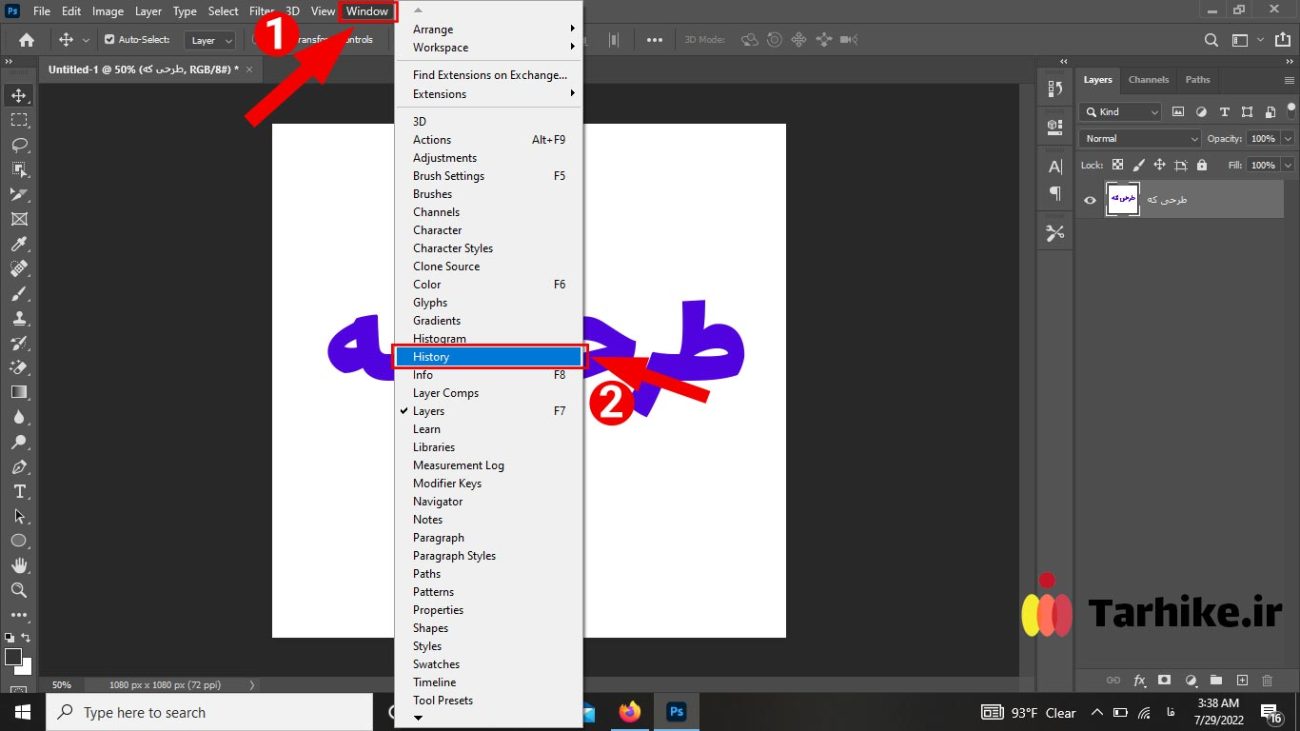
در این مقاله از سایت طرحی که ، کار با پنل History در فتوشاپ را به شما آموزش میدهیم، با ما همراه باشید!!

تنظیمات پنل History در فتوشاپ
در این بخش، باتوجه به نیاز کار خود گزینههای این قسمت را فعال میکنید. برای انجام تغییر در تنظیمات پالت هیستوری کافیست که مراحل زیر را انجام دهید؛
گام اول : پنل History را انتخاب کنید.
گام دوم : روی سه خط موازی که در سمت راست پنل وجود دارد کلیک کرده و گزینه History options را انتخاب کنید.

گام سوم : پنجره تنظیمات پالت هیستوری یک سری گزینهها نمایش میده که عملکردشان را در ادامه میببینیم:
Automatically Create First Snapshot: هنگام باز کردن تصویر یک Snapshot ایجاد می کند.
Automatically Create New Snapshot when Saving: در هر بار ذخیره سازی فایل، یک Snapshot ایجاد می کند.
Allow Non-Linear History: در این صورت، با تغییر یک مرحله ، مرحله های زیر آن حذف نمی شوند. به طور عادی، با تغییر یک مرحله، مرحله های زیر آن حذف می شوند. در صورت انتخاب این گزینه می توانید هر حالت را به طور مستقل ویرایش کنید. در این حالت، تغییرات جدید در انتهای پانل قرار می گیرد.
Show new Snapshot Dialog By Default: هنگام ایجاد یک Snapshot، پنجره ی New Snapshot به نمایش در می آید.
Make Layer Visibility Changes Undoable: به طور پیش فرض ، تغییر در نمایش لایه ها، در پانل History ثبت نمی شود. با تیک زدن این گزینه ، می توانید این تغییرات را با استفاده از دستور Edit => Undo لغو کرده و با پانل History مدیریت نمایید.
گام چهارم : بعد از انتخاب هرکدام از گزینههای نمایش داده شده در پنجره ، روی گزینه OK کلیک میکنیم.

به همین راحتی شما با تنطیمات پنل هیستوری در نرم افزار فتوشاپ آشنا شدید، امیدواریم این آموزش مورد استفاده شما همراهان عزیز قرار گرفته باشد. چنانچه سوالی در این رابطه دارید میتوانید در قسمت دیدگاه مطرح کنید.